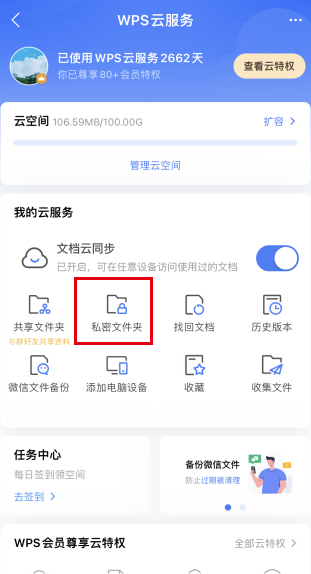WPS如何使用私密文件夹(安卓端)?
在WPS安卓端使用私密文件夹,首先打开WPS Office应用,点击右下角“我的”,然后选择“私密空间”。初次使用时按照提示设置密码或指纹解锁,进入后可通过“添加文件”按钮从本地设备导入文档,或者直接在私密空间内创建新文档。
私密文件夹功能概览与应用场景
功能作用解析
WPS的私密文件夹功能是一种本地加密存储机制,用户将文档移入该文件夹后,必须通过身份验证(如指纹、图案锁、密码)才能访问其中内容,防止他人查看。
适用场景
-
储存合同、证件扫描件等敏感文件;
-
隐私笔记、备忘录、个人资料存放;
-
移动办公中防止同事、朋友误触查看;
-
防范手机丢失或借用时的数据泄露风险。

如何在安卓端启用私密文件夹
操作步骤说明
进入私密空间:
-
打开WPS App(安卓);
-
点击底部菜单栏“我”;
-
下滑页面找到“工具”或“更多功能”部分;
-
点击进入“私密文件夹”;
-
若首次使用需设置密码(数字锁/图案锁)或绑定指纹。
设置完成后界面将显示:
-
空文件夹预览;
-
添加文档按钮;
-
设置按钮(可更改密码/验证方式)。
验证方式说明
| 方式 | 条件 | 安全性说明 |
|---|---|---|
| 图案解锁 | 默认支持 | 安全性中等,易操作 |
| 数字密码 | 自定义6位以上 | 推荐用于重要资料保护 |
| 指纹解锁 | 手机支持指纹 | 安全性较高,便捷快捷 |
| 面部识别 | 部分机型支持 | 安全性高,但需面部环境光良好 |
如何向私密文件夹添加或移除文件
添加文件至私密文件夹
方法一:文件管理器中转移
-
打开WPS App;
-
在首页“文档”中找到需保护的文件;
-
长按该文件 > 点击“更多”;
-
选择“移入私密文件夹”;
-
输入解锁密码或验证指纹即可完成。
方法二:私密文件夹内上传
-
进入“私密文件夹”界面;
-
点击右下角“添加”按钮;
-
选择本地文件上传或新建文件;
-
文件将自动归入加密保护目录。
从私密文件夹中移除文件
-
打开“私密文件夹”并完成身份验证;
-
勾选目标文件 > 选择“移出”;
-
文件将恢复为普通状态;
-
可转移至云文档、普通文件夹或删除。
私密文件夹密码管理与修改方式
如何修改解锁密码
-
打开WPS App > 进入“私密文件夹”;
-
点击右上角“设置”图标;
-
选择“修改解锁密码”;
-
输入旧密码 > 设置新图案或密码;
-
确认后即完成修改。
如何启用指纹或面部识别
-
进入“设置”>“安全设置”;
-
开启“使用指纹识别”选项;
-
需先在手机系统设置中绑定指纹;
-
若手机支持面部识别,也可启用。
忘记密码怎么办?
-
WPS支持设置“密保问题”或绑定手机号;
-
若未设置密保,将无法找回,需卸载重装App,数据将被清空;
-
建议定期检查密保状态,确保可恢复。
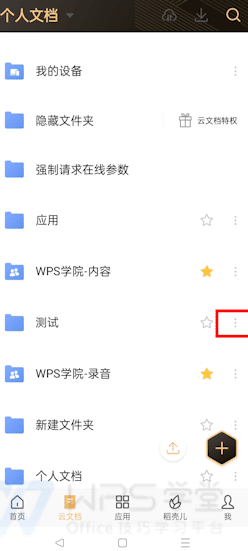
安全机制与数据保护说明
文件是否上传云端?
-
私密文件夹默认为本地存储;
-
不同步至WPS云文档或第三方网盘;
-
可在设置中手动开启“同步加密副本”功能,但仍需授权访问。
数据加密机制
-
使用AES本地加密算法;
-
文件本体被转为WPS自定义封装格式,仅App内可读取;
-
无法通过文件管理器、其他App直接查看内容。
文件彻底删除注意事项
-
删除私密文件夹中文件时无法恢复;
-
建议先“移出”文件后再删除,避免误删损失。
高阶技巧与使用建议
结合标签分类功能使用
-
文件过多时,可为私密文件打标签:如“证件”、“合同”、“个人”;
-
分类后可快速搜索与整理,提高查找效率。
设置快捷入口但隐藏图标
-
一些系统允许隐藏App图标;
-
可设定WPS私密文件夹的独立图标快捷方式,并隐藏WPS本体图标(需第三方桌面支持);
-
增强隐私性。
结合云端备份加强安全
-
定期手动导出私密文件至本地加密U盘/电脑;
-
避免App误删或手机丢失导致无法恢复;
-
如启用云端备份,建议搭配云盘加密软件。
问题排查
找不到私密文件夹入口?
可能原因:
-
未升级到最新版本WPS;
-
功能隐藏在“工具”>“更多”中。
解决办法:
-
更新WPS版本;
-
在WPS首页搜索栏输入“私密文件夹”快速进入。
指纹识别失败怎么办?
常见情况:
-
手机指纹未录入;
-
屏幕脏污或手指湿滑;
-
系统指纹权限被关闭。
解决方法:
-
重新录入指纹并开启WPS指纹权限;
-
更换为图案或数字密码备用。
私密文件夹内的文件如何分享?
-
默认不支持直接分享;
-
必须先“移出”私密文件夹;
-
然后在WPS中用“发送给朋友”、“微信分享”等方式转发。
总结
WPS安卓端的私密文件夹功能为用户提供了一种轻便高效的文档隐私保护方式。通过设置加密验证、指纹识别、分类管理等功能,用户可对重要文件进行隔离存放并随时管理。无论是日常办公、个人资料、私密记录,私密文件夹都能提供足够的安全保障,助你高效又安心地管理手机文档。
常见问题
私密文件夹中的文件能自动备份到云端吗?
私密文件夹功能是否收费?
WPS卸载后私密文件夹还在吗?
在WPS中设置备份文件的位置和管理备份选项,首先打开任意WPS组件(如WPS文字…
在WPS文字中添加或删除水印,用户可通过“页面布局”选项卡中的“水印”功能进行操…
在WPS文字中设置字符间距,可通过选中文本后,点击“开始”菜单栏的“字体”右下角…
WPS支持启用宏功能(VBA),用户可通过设置中心打开“宏功能”,并在WPS表格…
在WPS文字中插入智能图形(SmartArt功能),用户可点击“插入”选项卡中的…
在WPS中,选中需要处理的内容后,点击“开始”菜单下的“清除格式”按钮,即可一键…